
Ofta, när vi uppdaterar systemet, får vi olika fel som inte tillåter dig att korrekt utföra den här proceduren. De uppstår av olika skäl - från misslyckanden i det arbete som krävs för dessa komponenter till den banala ouppmärksamheten av användaren. I den här artikeln kommer vi att diskutera ett av de vanliga misstagen, åtföljd av rapporten om uppdatering av uppdateringen till din dator.
Uppdatering är inte tillämplig på datorn
Sådana problem uppstår oftast på piratkopierade versioner av "sju", liksom dess "kurvor" -aggregat. "Burglar" kan ta bort de önskade komponenterna eller skada dem efter efterföljande förpackning. Det är därför som i beskrivningarna av bilder på torrenter kan möta frasen "uppdateringar är inaktiverade" eller "uppdatera inte systemet".Det finns andra skäl.
- När du hämtar en uppdatering från den officiella webbplatsen gjordes ett fel i att välja lite eller version av "Windows".
- Det paketet du försöker installera är redan närvarande i systemet.
- Det finns inga tidigare uppdateringar, utan vilka nya helt enkelt inte kan installeras.
- Det var ett misslyckande i arbetet med komponenter som är ansvariga för uppackning och installation.
- Antivirus blockerade installatören, eller snarare, förbjöd det att göra ändringar i systemet.
- OS attackerades av skadliga program.
Orsak 3: Det finns inga tidigare uppdateringar
Här är allt enkelt: du måste uppdatera systemet i automatiskt eller manuellt läge med hjälp av "Uppdateringscenter". När operationen är helt klar kan du installera det önskade paketet, efter att ha kontrollerat listan, som i beskrivningen av orsakenummer 1.
Läs mer:
Uppdatera Windows 10 till den senaste versionen
Så här uppdaterar du Windows 8-systemet
Installera Windows 7 uppdateringar manuellt
Så här aktiverar du automatisk uppdatering på Windows 7
Om du är en "glad" ägare av en piratkopierad montering, kanske dessa rekommendationer kanske inte fungerar.
Orsak 4: Antivirus
Oavsett "smart" ringde inte sina produkter utvecklare, ger antivirusprogram ofta falskt larm. De övervakas särskilt av de applikationer som arbetar med systemmappar som finns i dem via filer och registernycklar som är ansvariga för att ställa in OS-parametrar. Den mest uppenbara lösningen är att stänga av antiviruset ett tag.Läs mer: Inaktivera antivirus
Om avstängningen inte är möjlig, eller ditt antivirus inte nämns i artikeln (referens ovan), kan du tillämpa en problemfri mottagning. Dess betydelse är att ladda systemet i "Säkert läge", där alla antivirusprogram inte är föremål för lansering.
Läs mer: Så här går du till ett säkert läge på Windows 10, Windows 8, Windows 7, Windows XP
Efter nedladdning kan du försöka installera uppdateringen. Observera att för detta behöver du en komplett, så kallad offline, installatör. Sådana paket behöver inte ansluta till Internet, vilket i "Säkert läge" inte fungerar. Du kan ladda ner filer på den officiella Microsoft-webbplatsen genom att ange YANKEX eller Google Search-strängförfrågan med uppdateringskoden. Om du först hämtade uppdateringar med hjälp av "Update Center" behöver du inte söka längre: Alla nödvändiga komponenter är redan nedladdade till hårddisken.
Orsak 5: Komponentfel
I det här fallet hjälper vi handboken att packa upp och installera uppdateringen med hjälp av Expand.exe och Dism.exe-systemverktygen. De är inbyggda Windows-komponenter och behöver inte nedladdning och installation.
Tänk på processen med hjälp av exemplet på ett av uppdateringspaketen för Windows 7. Denna procedur måste utföras från ett konto som har administrativa rättigheter.
- Kör en "kommandorad" på uppdrag av administratören. Detta görs i menyn "Start - All Programs - Standard".
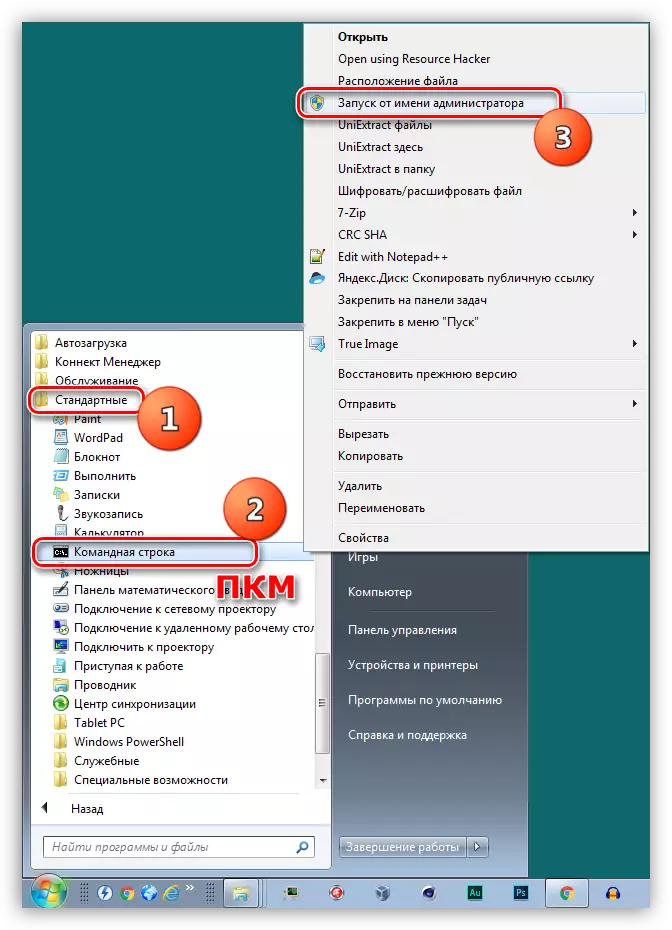
- Vi placerar den nedladdade installationsprogrammet i roten till C: Disk. Detta görs för bekvämligheten att komma in i efterföljande kommandon. Vi skapar också en ny mapp för uppackade filer och ger det ett enkelt namn, till exempel, "Uppdatering".
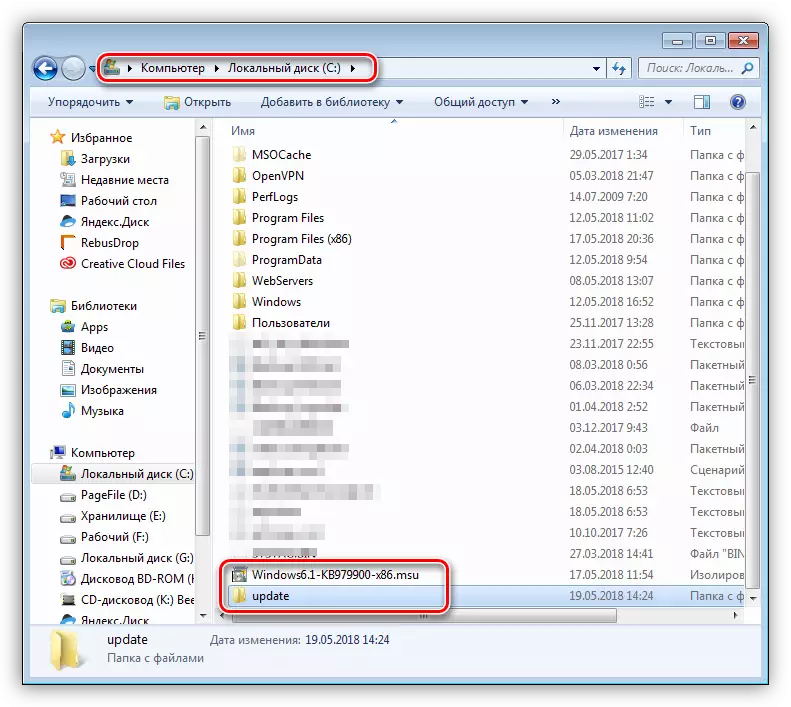
- I konsolen utför vi uppackningskommandot.
Expand -f: * c: \ windows6.1-kb979900-x86.msu c: \ Update
Windows6.1-KB979900-x86.msu - namnet på filen med den uppdatering som behöver bytas ut med egen.
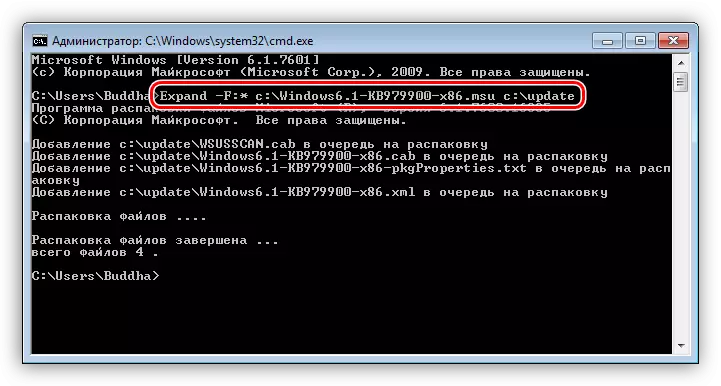
- När processen är klar anger du ett annat kommando som installerar paketet med hjälp av dism.exe-verktyget.
Dism / Online / Add-Package /PackagePath pommesc: 00pdate\Windows6.1-kb979900-x86.cab
Windows6.1-KB979900-X86.CAB är ett arkiv som innehåller det uppdateringspaket som har tagits bort från installationsprogrammet och placeras i mappen "Uppdatering" som anges av oss. Här behöver du också ersätta ditt värde (namn på den nedladdade filen plus .cab-förlängningen).
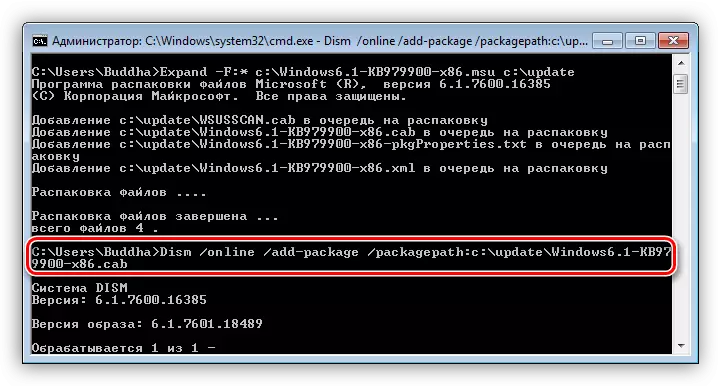
- Vidare är två alternativ för utveckling av händelser möjliga. I det första fallet kommer uppdateringen att installeras och du kan starta om systemet. I den andra dism.exe kommer det att ge ett fel och det kommer att bli nödvändigt att antingen uppdatera systemet helt (Orsak 3) eller prova andra lösningar. Undvik misstag kan också hjälpa till att inaktivera antivirus- och (eller) installation i "Säkert läge" (se ovan).
Orsak 6: Skadade systemfiler
Låt oss börja omedelbart med varning. Om du använder en Windows-version av Windows eller du har gjorts till systemfiler, till exempel, när du installerar designpaketet, kan de åtgärder som måste utföras leda till systemets oanvändbarhet.Vi pratar om SFC.EXE systemverktyg som kontrollerar systemfilens integritet och, om det behövs (kapacitet), ersätter dem med operativa kopior.
Läs mer:
Kontrollera integriteten hos systemfiler i Windows 7
Återställ systemfiler i Windows 7
I händelse av att verktyget rapporterar omöjligheten av återhämtning, utför samma operation i "Säkert läge".
Orsak 7: Virus
Virus är eviga fiender av Windows-användare. Sådana program kan medföra mycket problem - från att skada vissa filer till systemets utgång helt. För att identifiera och ta bort skadliga program måste du använda de rekommendationer som anges i artikeln, den länk som du hittar nedan.
Läs mer: Bekämpning av datorvirus
Slutsats
Vi har redan talat i början av artikeln att problemet som diskuteras oftast observeras på de piratkopior av Windows. Om det här är ditt ärende, och hur du eliminerar orsaker fungerade inte, måste du överge installationen av uppdateringen eller gå till användningen av det licensierade operativsystemet.
